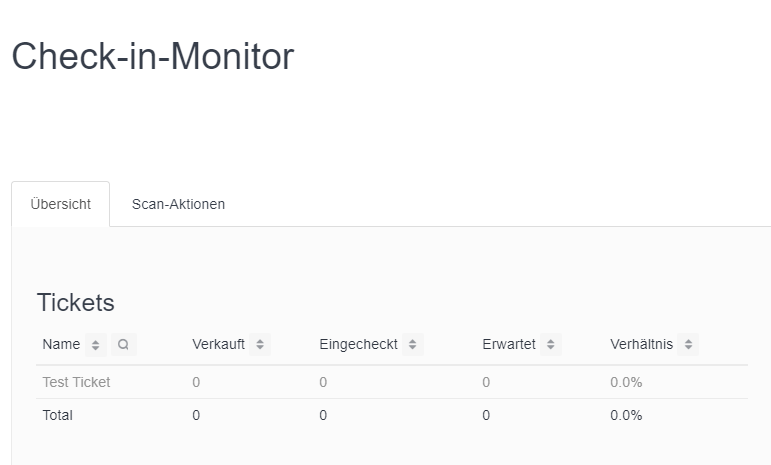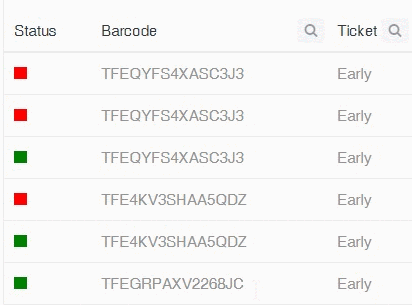Wie funktioniert der Check-in-Monitor?
Benutze den Check-in-Monitor und erhalte sofort einen Einblick in die Anzahl der Tickets, die bei deiner Veranstaltung gescannt werden.
Wir haben eine Funktion entwickelt, die dir einen Überblick gibt, wie viele Besucher bereits bei deiner Veranstaltung angekommen sind - und wie viele noch kommen - wir nennen dies den Check-in-Monitor. Wenn du noch Tickets an der Tür verkaufst, zeigt der Check-in-Monitor an, wie viele Personen noch verkauft werden können, bevor du deine Kapazität erreichst, sodass das Maximum nie überschritten wird.
Wie funktioniert der Check-in-Monitor?
1. Gehe zum "Dashboard", klicke auf "Einlassmanagement" und wähle "Check-in-Monitor".
2. Wenn du jetzt deine Veranstaltung im Menü "Veranstaltung auswählen" auswählst, siehst du deine aktuellen Daten.
3. Unter der Überschrift "Tickets" siehst du eine Übersicht über die verschiedenen Tickets, die deine Besucher für deine Veranstaltung gekauft haben. Wir haben diese Tabelle in 5 verschiedene Spalten verteilt.
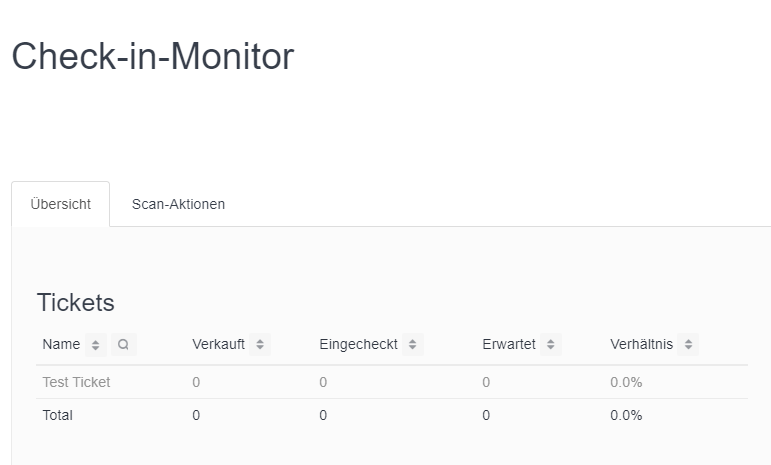
Name: Dies bezeichnet die verschiedenen Arten von Tickets, die du anhand der Namen erstellt hast. Wenn du noch nicht weißt, wie du ein Ticket erstellst, lese dann diese Benutzeranleitung.
Verkauft: Hier wird angezeigt, wie viele Tickets für jeden Typ verkauft wurden.
Eingecheckt: Dies ist die Anzahl der Besucher, deren Tickets bereits am Eingang deiner Veranstaltung gescannt wurden.
Erwartet: Dies ist die Anzahl der Besucher, die Tickets gekauft, aber noch nicht am Eingang gescannt haben.
Verhältnis: Hier wird das Verhältnis zwischen den verkauften Tickets und den eingecheckten Tickets angezeigt.
4. Manchmal kann es vorkommen, dass beim Scannen eines Tickets dein Bildschirm in der Scan-App rot wird. Dies liegt wahrscheinlich daran, dass ein Ticket bereits gescannt wurde. Manchmal versuchen mehrere Besucher, um eine Veranstaltung mit nur einem einzigen Barcode zu betreten. Um dies zu vermeiden, kannst du überprüfen, ob ein Ticket bereits gescannt wurde, indem du auf "Scan-Aktionen" klickst.
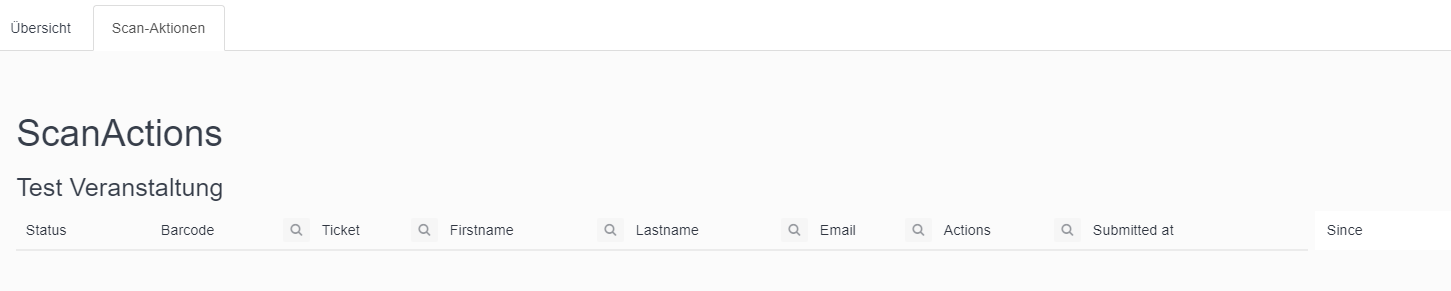
5. Du siehst eine Übersicht aller gescannten Tickets. Du kannst den Status eines Tickets überprüfen, indem du den Barcode in die Suchleiste neben der Spalte "Barcode" kopierst. Dadurch wird die Liste gefiltert und angezeigt, ob und wann dieses bestimmte Ticket bereits gescannt wurde. Den Barcode findest du unter dem QR-Code auf dem Ticket.
Vielen Dank fürs Lesen. Wenn du Feedback oder Fragen zu diesen Benutzeranleitungen hast, wende dich bitte an info@eventix.io